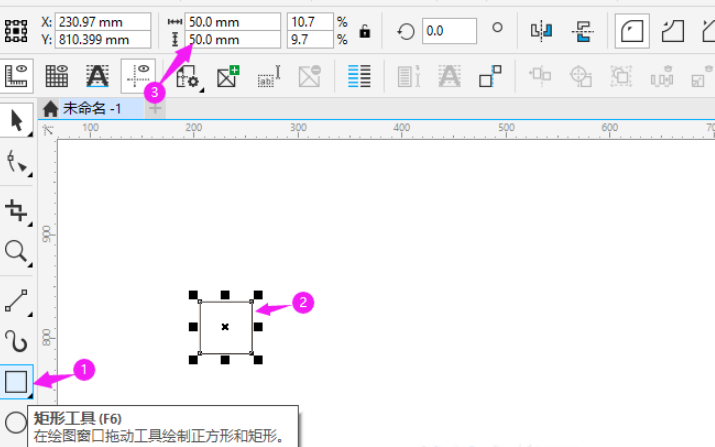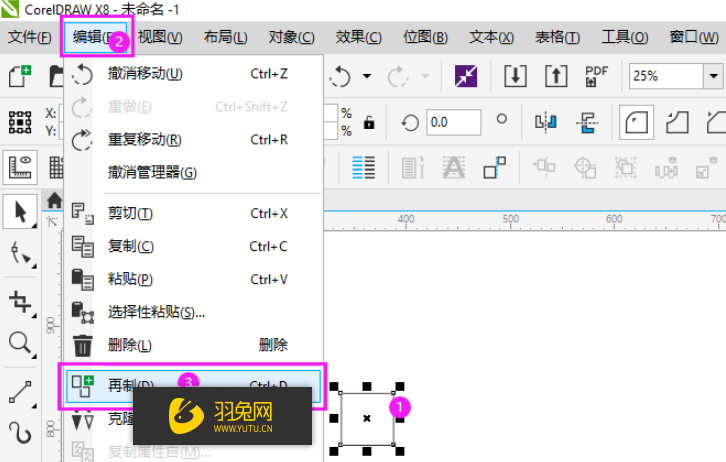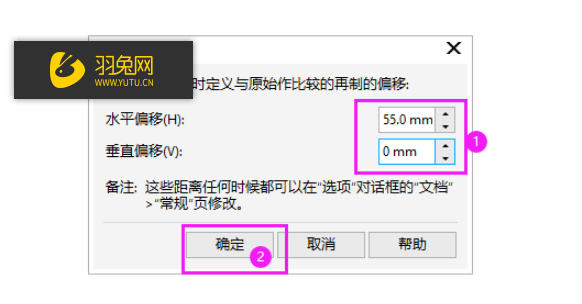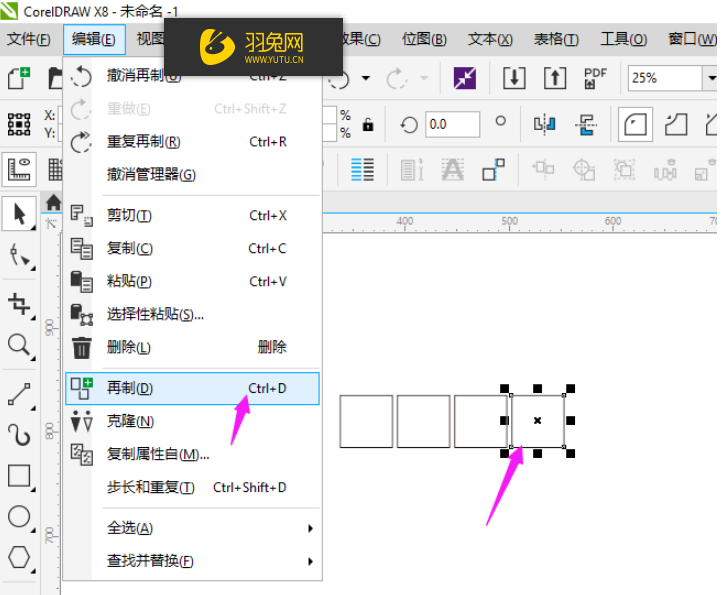CDR怎么复制平移图形?CDR新手教程 |
您所在的位置:网站首页 › cdr中如何镜像复制 › CDR怎么复制平移图形?CDR新手教程 |
CDR怎么复制平移图形?CDR新手教程
|
CorelRAW是由Corel公司出品,软件功能丰富可以给设计师提供了矢量动画、页面设计、网站制作、位图编辑和网页动画等多种功能。利用CDR就可以设计制作出各种各样的好看图形,当然我们在使用CDR绘制图形的时候,如果想要绘制出多个相同的图形的话,那么是可以通过复制平移的方法进行获得的。具体怎么操作呢?接下来就跟着我们羽兔网一起来了解学习吧~
更多精彩高清课程等你免费试学: (1)CDR/CorelDraw零基础入门教程 (2)DR初级实战练习之名片设计案例 (3)CDR-促销字体设计教程 (4)CDR常用工具讲解之名片设计(对齐功能) CDR复制平移图形操作方法(简单以矩形为例): 1.点击矩形工具绘制矩形,然后调整矩形的长度和高参数。
2.选择对象,点击编辑菜单,点击再制。
3.水平偏移参数设置为55,垂直偏移参数为0,点击确定。
4.然后复制图形平移,多次按快捷键:Ctrl+D,即可复制平移多次。
跟着以上这四步进行操作,无论你的图形是什么图形,那么都是可以快速复制平移多个出来的。大家赶紧学会方法然后复制平移多个好看的图形出来吧~最后,学习更多CDR操作技巧,点击链接:https://www.yutu.cn/search/course.html?t=9&k=CDR |
【本文地址】
今日新闻 |
推荐新闻 |